
电脑开机后黑屏进入不了桌面怎么解决?电脑黑屏的解决方法,内容为我们解惑,电脑开机后出现黑屏问题是很常见的情况,在不少人的使用过程中都会遇到。这个问题不仅让人十分...
电脑开机后黑屏进入不了桌面怎么解决,电脑开机后出现黑屏问题是很常见的情况,在不少人的使用过程中都会遇到。这个问题不仅让人十分困扰,也会影响到我们的工作和娱乐。那么,在面对电脑开机后黑屏进入不了桌面的情况下,应该如何解决呢?下面我们将详细介绍一些解决方法,希望能够帮助到大家。
1. 检查硬件连接问题
首先,我们需要确认电脑的硬件连接是否正常。有时候,一些不良的连接可能会导致黑屏问题。请检查以下几个方面:
1、确保显示器的电源线和数据线与电脑连接良好。
2、检查电脑主机和显示器的连接端口是否松动。
3、如果使用了独立显卡,可以试着重新插拔显卡。
2. 尝试进入安全模式
如果电脑无法正常进入桌面,我们可以尝试进入安全模式。安全模式可以在启动电脑时按F8或Shift键进入。在安全模式下,系统会加载最基本的驱动和服务,这可以帮助我们筛查是否是某个驱动或程序引起的问题。
3. 更新或回滚显卡驱动
有时候,黑屏问题可能是由于显卡驱动不兼容或损坏引起的。我们可以尝试更新或回滚显卡驱动来解决问题。具体步骤如下:
1、在桌面上右键点击“此电脑”,选择“属性”。
2、在左侧菜单中,选择“设备管理器”。
3、展开“显示适配器”,找到你的显卡。
4、右键点击显卡,选择“更新驱动程序”或“回滚驱动程序”。
4. 检查并修复系统文件错误
系统文件错误可能会导致电脑黑屏问题。我们可以通过运行系统自带的“系统文件检查”工具来解决这个问题。
1、在开始菜单中搜索并打开“命令提示符”。
2、输入“sfc /scannow”并按下Enter键。
3、等待系统自动检查并修复文件错误。
5. 清除病毒或恶意软件
黑屏问题有时也可能是病毒或恶意软件导致的。我们可以使用杀毒软件对系统进行全面扫描,清除可能存在的威胁。
6. 重装操作系统
如果以上方法都没有解决问题,我们可以考虑重装操作系统。这个方法比较极端,因为会导致数据丢失,所以在操作之前一定要备份重要数据。
结语
电脑开机后黑屏进入不了桌面怎么解决,电脑开机后黑屏进入不了桌面是一个常见但又非常烦恼的问题。希望通过本文的介绍,大家能够了解一些解决方法,并能够顺利解决黑屏问题。如果以上方法都无效,建议联系专业的维修人员或售后服务。
 我的世界超级坑人的种子
我的世界超级坑人的种子
 逸剑风云决青木舫宝箱在哪(逸剑风云决攻略)
逸剑风云决青木舫宝箱在哪(逸剑风云决攻略)
 my5528.蜜芽.come免费版
my5528.蜜芽.come免费版
 FF16有试玩版吗 最终幻想16什么时候能玩
FF16有试玩版吗 最终幻想16什么时候能玩
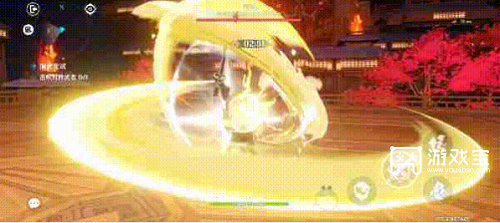 原神演武传心第二天怎么过 原神演武传心第二天满分攻略
原神演武传心第二天怎么过 原神演武传心第二天满分攻略
 武则天简介,中国唯一被正史承认的女皇,武则天是哪里人?
武则天简介,中国唯一被正史承认的女皇,武则天是哪里人?
武则天简介,武则天是哪里人,武则天作为中国唯一被正史承认的女皇到底出生在哪里呢?她...
 变速箱油多长时间换一次?没必要换的太频繁!
变速箱油多长时间换一次?没必要换的太频繁!
变速箱油多长时间换?一次说到变速箱油,如果变速箱出现换档顿挫,升降档迟缓,甚至行驶...
 最终幻想16原料愤怒土块怎么获得(最终幻想16终极圣灵药哪里刷)
最终幻想16原料愤怒土块怎么获得(最终幻想16终极圣灵药哪里刷)
《最终幻想16》中有许多物品,分别有不同的获得途径:预约特典、出身自带、商店购买、野...
 《山村情事林大牛》:追寻山野间最美的恋曲
《山村情事林大牛》:追寻山野间最美的恋曲
《山村情事林大牛》:追寻山野间最美的恋曲在这充满城市喧嚣和快节奏的时代,越来越多的...
 一个人看的www片免费高清中文完整版
一个人看的www片免费高清中文完整版
一个人看的www片免费高清中文完整版!今日为大家带来的一个人看的www片免费高清中文完整...